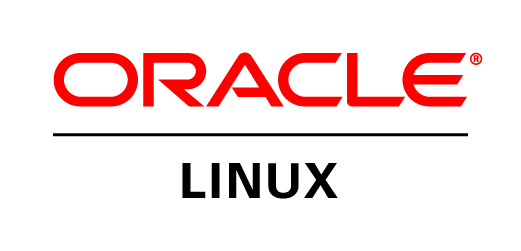En esta entrada mapearemos una unidad LUN por iSCSI en Oracle Linux 7, para ello utilizaremos TrueNas y Oracle Linux 7. I dos interfaces de red.
En los servidores es bastante común tener la necesidad de montar unidades de almacenamiento. Para ello tenemos herramientas para mapear iSCSI en linux por ejemplo.
Oracle Linux 7 cuenta con:
- Interfaz 1 192.168.1.15/24
- Interfaz 2 192.168.20.21/24
TrueNas cuenta con:
- Interfaz 1 192.168.1.15/24
- Interfaz 2 192.168.20.21/24
Lo primero que necesitaremos en el Oracle linux es tener instaladas las herramientas de ISCSI. Para ello ejecutamos el siguiente comando.
yum install iscsi-initiator-utilsUtilizaremos el comando sendtargets para descubrir los targets de nuestro TrueNas
[root@192 ~]# iscsiadm -m discovery --type sendtargets -p 192.168.20.20
192.168.20.20:3260,1 iqn.2005-10.org.freenas.ctl:iscsidata
[root@192 ~]#Inicializaremos con un login contra el IQN obtenido iqn.2005-10.org.freenas.ctl:iscsidata:
Logging in to [iface: default, target: iqn.2005-10.org.freenas.ctl:iscsidata, portal: 192.168.20.20,3260] (multiple)
Login to [iface: default, target: iqn.2005-10.org.freenas.ctl:iscsidata, portal: 192.168.20.20,3260] successful.
[root@192 ~]#Con el comando «iscsiadm -m session -P 3», podremos comprobar que tenemos la sesión activa. Con el comando fdisk podremos comprobar que ya veremos nuestra LUN presentada a través de TrueNas en nuestro linux.
Ahora solamente falta darle formatearla.
[root@192 ~]# fdisk -l
Disk /dev/sda: 17.2 GB, 17179869184 bytes, 33554432 sectors
Units = sectors of 1 * 512 = 512 bytes
Sector size (logical/physical): 512 bytes / 512 bytes
I/O size (minimum/optimal): 512 bytes / 512 bytes
Disk label type: dos
Identificador del disco: 0x000ca7ba
Disposit. Inicio Comienzo Fin Bloques Id Sistema
/dev/sda1 * 2048 2099199 1048576 83 Linux
/dev/sda2 2099200 33554431 15727616 8e Linux LVM
Disk /dev/mapper/ol-root: 14.4 GB, 14382268416 bytes, 28090368 sectors
Units = sectors of 1 * 512 = 512 bytes
Sector size (logical/physical): 512 bytes / 512 bytes
I/O size (minimum/optimal): 512 bytes / 512 bytes
Disk /dev/mapper/ol-swap: 1719 MB, 1719664640 bytes, 3358720 sectors
Units = sectors of 1 * 512 = 512 bytes
Sector size (logical/physical): 512 bytes / 512 bytes
I/O size (minimum/optimal): 512 bytes / 512 bytes
Disk /dev/sdb: 21.5 GB, 21474836480 bytes, 41943040 sectors
Units = sectors of 1 * 512 = 512 bytes
Sector size (logical/physical): 512 bytes / 16384 bytes
I/O size (minimum/optimal): 16384 bytes / 1048576 bytes
[root@192 ~]#Para ello crearemos un nuevo sistema xfs, primero crearemos el «physical volume», «volume group» y el volumen lógico con el 100% del espacio disponible.
[root@192 ~]# pvcreate /dev/sdb
Physical volume "/dev/sdb" successfully created.
[root@192 ~]#
[root@192 ~]# vgcreate data /dev/sdb
Volume group "data" successfully created
[root@192 ~]#
[root@192 ~]# lvcreate -n vol_data -l 100%FREE data
Logical volume "vol_data" created.
[root@192 ~]#Ahora crearemos el sistema de ficheros en xfs, buscamos el volumen y luego generamos el sistema con mkfs:
[root@192 ~]# fdisk -l | grep "data"
Disk /dev/mapper/data-vol_data: 21.5 GB, 21470642176 bytes, 41934848 sectors
[root@192 ~]# mkfs.xfs -d su=32k,sw=6 /dev/mapper/data-vol_data
specified blocksize 4096 is less than device physical sector size 16384
switching to logical sector size 512
meta-data=/dev/mapper/data-vol_data isize=256 agcount=16, agsize=327616 blks
= sectsz=512 attr=2, projid32bit=1
= crc=0 finobt=0, sparse=0, rmapbt=0
= reflink=0
data = bsize=4096 blocks=5241856, imaxpct=25
= sunit=8 swidth=48 blks
naming =version 2 bsize=4096 ascii-ci=0, ftype=1
log =internal log bsize=4096 blocks=2560, version=2
= sectsz=512 sunit=8 blks, lazy-count=1
realtime =none extsz=4096 blocks=0, rtextents=0
Discarding blocks...Done.
[root@192 ~]#Para finalizar buscamos el identificador de la partición:
[root@192 ~]# blkid | grep data-vol
/dev/mapper/data-vol_data: UUID="ffdcd6d2-45ba-42ba-a71d-8a6a897bb442" TYPE="xfs"
[root@192 ~]#Y lo montamos en fstab:
[root@192 ~]# echo 'UUID=ffdcd6d2-45ba-42ba-a71d-8a6a897bb442 /data xfs defaults 0 2' | tee -a /etc/fstab
UUID=ffdcd6d2-45ba-42ba-a71d-8a6a897bb442 /data xfs defaults 0 2
[root@192 ~]#Si reinicamos la máquina podremos observar que ya tenemos nuestro /data presentado en linux, también podemos montar directamente el punto de montaje en lugar de reiniciar la máquina.
[root@192 ~]# df -h
S.ficheros Tamaño Usados Disp Uso% Montado en
devtmpfs 976M 0 976M 0% /dev
tmpfs 990M 0 990M 0% /dev/shm
tmpfs 990M 8,7M 981M 1% /run
tmpfs 990M 0 990M 0% /sys/fs/cgroup
/dev/mapper/ol-root 14G 2,3G 12G 17% /
/dev/sda1 1014M 263M 752M 26% /boot
/dev/mapper/data-vol_data 20G 33M 20G 1% /data
tmpfs 198M 0 198M 0% /run/user/0
[root@192 ~]#Aquí te dejo información relativa a montar iSCSI en oracle linux por parte de oracle. También te dejo otra entrada que quizás te interese.
Dar formato a un disco LVM nuevo en linux
¡Hasta la próxima!